Win10缺少网络协议的解决方法
发布时间:2017-08-27 16:49:00 浏览数: 小编:jiwei
Win10缺少网络协议怎么办?Win10系统系统使用过程中,有用户遇到了突然无法上网,使用疑难解答检查的时候,提示“缺少一个或者多个网络协议”。 那么遇到这个问题该怎么办呢?下面就由系统族小编为大家介绍解决方法:
相关推荐:
win10笔记本没有网络连接或受限怎么解决
win10系统出现网络未识别无法联网的解决方法
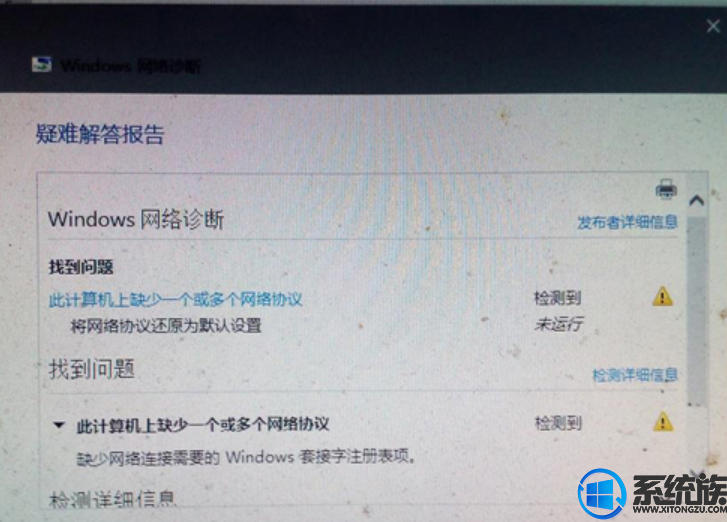
现笔者介绍win10网络协议怎么设置 Win10缺少网络协议的设置方法,具体如下:
1、可到网络和共享中心点击连接网络的名称,看一下该网络的属性,检查IP地址等信息是否和原来正常上网时的信息相同。
2、建议到网络和共享中心,更改网路适配器里将当前的网络连接禁用,然后重启。
3、如果有连接路由器的话,建议重启路由。
4、按Win+R打开运行窗口,输入services.msc进入服务列表,检查一下以下的这三个服务的启动类型和启动状态。
Telephony
Remote Access Connection Manager
Remote Access Auto Connection Manager
启动状态设为停止的,可手动启动一下。启动类型上可以将其设为自动。
5、试试Win+X+A后,进入cmd界面运行netsh winsock reset命令。
以上就是Win10缺少网络协议怎么办的详细解决方法了,有遇到这个问题的朋友可以参照小编的方法进行操作,更多关于win10系统技巧,请大家关注系统族!
上一篇: win10玩不了dnf的解决方法
下一篇: 如何设置通过语音唤醒win10小娜



















